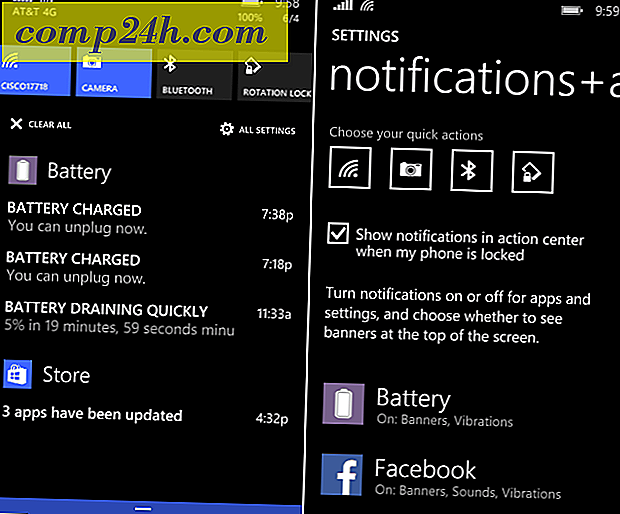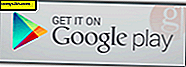Jak rozpocząć korzystanie z Dysku Google
Dysk Google został opublikowany na wszystkich stronach z wiadomościami, ponieważ został oficjalnie wydany wczoraj. Jeśli Twoje konto zostało aktywowane (moje zostało aktywowane za kilka godzin), bardzo łatwo zacząć z niego korzystać od razu. Zrobiłem krótką wycieczkę po zrzutach ekranu, aby zacząć korzystać z Dysku Google.

Jeśli otrzymałeś tę wiadomość e-mail, po prostu przejdź na stronę Dysku Google, a otrzymasz stronę podobną do poniższej. Teraz kliknij Przejdź do Dysku Google w prawym górnym rogu okna.

Następnie zobaczysz wiadomość Witamy na Dysku Google i możesz obejrzeć film promocyjny, jeśli chcesz. Kliknij Wypróbuj Dysk Google. 
Dostaniesz się na Dysk Google, a zauważysz, że wszystkie Twoje dokumenty Google są już zsynchronizowane z usługą.

Stamtąd nadal możesz wyświetlać podgląd i udostępniać pliki dowolnemu użytkownikowi.

Teraz kliknij Pobierz Dysk Google na komputerze, aby zainstalować oprogramowanie.

Zapoznaj się dokładnie z Warunkami korzystania z Dysku Google. Jest pewien interesujący język w terminach, które możesz nie chcieć zgodzić się również. Zauważyłem wiele krytyki na temat terminów w dzisiejszej społeczności technologicznej. Wkrótce będziemy mieli o tym więcej.
Możesz wysyłać statystyki użytkowania i raporty o awariach automatycznie. Jest to całkowicie opcjonalne, nie musisz się na to zgodzić, aby korzystać z Dysku Google. Kliknij Zaakceptuj i zainstaluj.

Dostaniesz mały plik, pobrany plik wykonywalny o wielkości 1 MB do twojego systemu. Kliknij dwukrotnie, aby rozpocząć proces pobierania i instalacji. To trwa mniej niż minutę.


Gdy wszystko zostanie zainstalowane, zostaniesz poproszony o zalogowanie się za pomocą adresu e-mail i hasła Google. Jeśli jesteś jedynym, który korzysta z komputera, sugeruję sprawdzenie Stay Stay.

Oto najważniejsza część, w której konfigurujesz sposób działania oprogramowania. Kliknij przycisk Dalej na pierwszym ekranie, informując, że na Twoim komputerze zostanie utworzony folder.

Po uruchomieniu (2 z 2) kliknąłem Ustawienia zaawansowane. Chcę wiedzieć, jakie dane tworzy kopie zapasowe tego oprogramowania, a nie tylko rozpocząć synchronizację.

W następnym oknie będziesz mógł wybrać miejsce, w którym folder Dysku Google zostanie umieszczony na komputerze, a także które foldery zostaną zsynchronizowane. Możesz także zdecydować, czy pliki Dokumentów Google będą zsynchronizowane. Również jeśli chcesz uruchomić oprogramowanie automatycznie po uruchomieniu komputera.

Po kliknięciu przycisku Rozpocznij synchronizację pliki umieszczone w folderze Dysk Google zostaną zsynchronizowane z Twoim kontem (do 5 GB, jeśli korzystasz z bezpłatnego abonamentu, jeśli potrzebujesz więcej miejsca, oto ceny.
Powtórz te czynności na wszystkich komputerach, które chcesz zsynchronizować z Dyskiem Google.
Aplikacja na Androida na Dysk Google
Jest też doskonała aplikacja Google na Dysku na Androida, która zastąpiła moją aplikację Dokumenty Google. Polecam tę aplikację każdemu, kto korzysta z Dysku Google i urządzenia z Androidem. Możesz ją zainstalować na swoim urządzeniu z Androidem w Google Play tutaj.
Umożliwia także dostęp do wszystkich plików i folderów na Dysku Google. Ponadto wybierz dokumenty, które będą dostępne offline w rzadkich przypadkach, gdy nie masz dostępu do Internetu.


Konfigurowanie Dysku Google jest proste i mogłem szybko rozpocząć korzystanie z niego. Zauważyłem, że prędkość przesyłania jest mniejsza niż w Dropbox, ale należy się tego spodziewać, ponieważ serwery Google są obciążone dużym obciążeniem.
Minęło dużo czasu dla Androida i użytkowników Google. Jeśli wolisz korzystać z produktów firmy Microsoft, zapoznaj się z aplikacją Windows SkyDrive dla systemów Windows, Mac i Mobile.